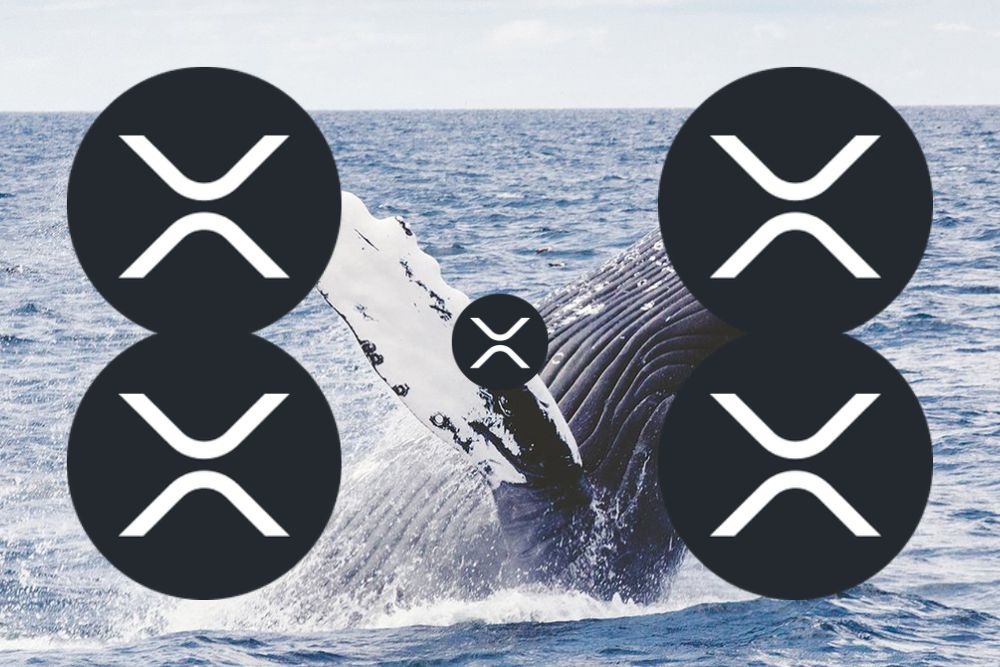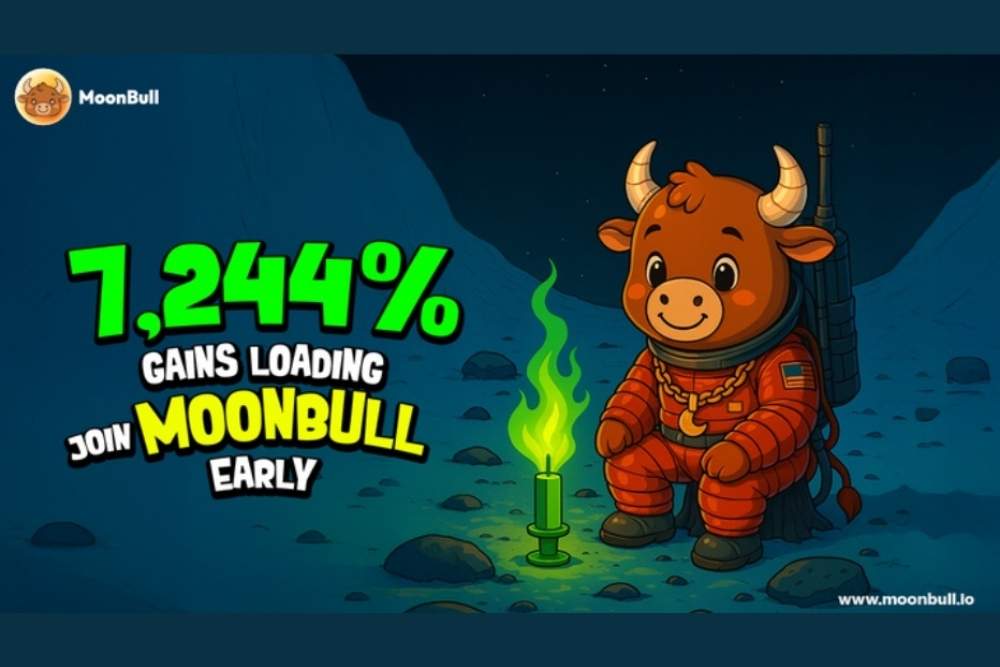ppt怎么实现两种图形比较周长与面积?
时间:2021-09-19
来源:互联网
标签:
数学常会要求在方格中放置几何图形,利用方格进行各种比较。比如本例中对两种图形的周长与面积的比较。这样的课件在PPT中怎样制作呢?这里写上我的制作方法,与大家交流。
软件名称:PowerPoint 2013 官方完整版(32/64位)软件大小:811MB更新时间:2014-10-19立即下载

一、制作12*12方格
制作方格图,首先想到的就是表格。因为基本上它就是一个正方形的表格。但是要让它完全合格,还需要几步设置。
1、插入表格,在行数与列数中分别输入12。如图。

2、设置单元格宽高。单元格的宽高在不超过文字的范围内,可以尽量缩小,也就是说它的最低限度不能小于文字。所以,要想单元格足够小,需要将字号设置足够小。这里将字号设为预设的最小值,在本例中已经可以了。如果,没有达到你的要求,可以直接输入更小的数值后回车,完成设定。

3、表格工具——布局——单元格大小,在宽度、高度中输入相同的数值。此时,表格成为正方形。

4、然后,在表格工具——设计——表格样式中,将底纹设置为无填充色。去除表格颜色。

5、表格中属于标题栏一行的底部线条加粗显示,需要将其与其它线条同宽。所以,在绘图边框中将笔画粗细改为0.25磅,此时鼠标变为笔形,将其在标题栏下方的粗线上划过,线条变为与表格中其它线条同细。完成方格图制作。

二、制作几何图
1、插入——形状——矩形,按住shift键,拉出一个正方形。

2、依然是形状工具,选择椭圆,从图中红色十字处开始,按住shift键,拉出一个正圆。

3、选中两个图形,绘图工具——格式中,将形状轮廓设为白色。

4、插入——形状——矩形,画一个比正方形窄一些的矩形,将形状轮廓颜色改为与填充色相同。可以在格式工具栏的大小一项中,通过更改宽度使其精确地缩小。

上一页12 下一页 阅读全文
-
 电脑中远程访问功能怎么删除?删除远程访问功能详细步骤(电脑中远程访问怎么弄) 时间:2025-11-04
电脑中远程访问功能怎么删除?删除远程访问功能详细步骤(电脑中远程访问怎么弄) 时间:2025-11-04 -
 win7本地ip地址怎么设置?win7设置本地ip地址操作步骤(win7本机ip地址在哪里) 时间:2025-11-04
win7本地ip地址怎么设置?win7设置本地ip地址操作步骤(win7本机ip地址在哪里) 时间:2025-11-04 -
 电脑中任务管理器被禁用怎么处理?任务管理器被禁用的详细解决方案(电脑中任务管理器显示内存如何释放) 时间:2025-11-04
电脑中任务管理器被禁用怎么处理?任务管理器被禁用的详细解决方案(电脑中任务管理器显示内存如何释放) 时间:2025-11-04 -
 2023年中央空调十大品牌选购指南 家用商用高性价比推荐排行 时间:2025-09-28
2023年中央空调十大品牌选购指南 家用商用高性价比推荐排行 时间:2025-09-28 -
 免费装扮QQ空间详细教程 手把手教你打造个性化空间不花钱 时间:2025-09-28
免费装扮QQ空间详细教程 手把手教你打造个性化空间不花钱 时间:2025-09-28 -
 中国数字资产交易平台官网 - 安全可靠的数字货币交易与投资首选平台 时间:2025-09-28
中国数字资产交易平台官网 - 安全可靠的数字货币交易与投资首选平台 时间:2025-09-28
今日更新
-
 欧易平台系统维护升级一般需要多长时间解答
欧易平台系统维护升级一般需要多长时间解答
阅读:18
-
 谁缺经纪人是什么梗?揭秘网络爆火职业梗的来龙去脉
谁缺经纪人是什么梗?揭秘网络爆火职业梗的来龙去脉
阅读:18
-
 谁说没有梗王是什么意思?揭秘网络热梗背后的爆笑真相!
谁说没有梗王是什么意思?揭秘网络热梗背后的爆笑真相!
阅读:18
-
 交易卡顿App闪退?5个实用解决方法快速修复
交易卡顿App闪退?5个实用解决方法快速修复
阅读:18
-
 欧易最新公告活动查询指南 快速获取官方动态
欧易最新公告活动查询指南 快速获取官方动态
阅读:18
-
 谁讨厌谐音梗是什么意思 揭秘谐音梗被吐槽的真相
谁讨厌谐音梗是什么意思 揭秘谐音梗被吐槽的真相
阅读:18
-
 身份认证KYC为何需要重新验证?5大关键原因解析
身份认证KYC为何需要重新验证?5大关键原因解析
阅读:18
-
 欧易全球IP访问指南:支持哪些国家地区?
欧易全球IP访问指南:支持哪些国家地区?
阅读:18
-
 谁特么买小米是什么梗?揭秘火爆全网的魔性台词来源!
谁特么买小米是什么梗?揭秘火爆全网的魔性台词来源!
阅读:18
-
 申奥成功是什么梗?揭秘网络热词背后的爆笑含义和出处!
申奥成功是什么梗?揭秘网络热词背后的爆笑含义和出处!
阅读:18